ADB (Android Debug Bridge): Cómo instalar y configurar
08. 02. 2021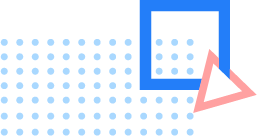
Para los usuarios de dispositivos Android, seguramente no se conoce mucho acerca de la abreviatura ADB menos los desarrolladores. Sin embargo, en cuento al conectar el Android con los softwares en PC, frecuentemente recibimos notificaciones sobre ADB Android tal como descargar ADB, instalar ADB o más incluso ADB está ocupado por otro programa, etc.
Con el fin de saber más el ADB debugging o tal vez solucionar problemas relacionados con la conexión vía ADB Android. En las siguientes secciones te mostramos qué es ADB, cómo instalar ADB Android y unas situaciones que podríamos encontrar sobre el tema ADB debugging.
# Qué es ADB (Android Debug Bridge)
Entonces ¿qué es el ADB exactamente? De hecho es ADB un acrónimo de Android Debug Bridge (en español Conector o puente para depuración de Android). Y se usa básicamente en los ámbitos de abajo:
- Ejecutar el “Shell” o la línea de comandos de los dispositivos.
- Funcionar como un vector para controlar la comunicación o conexión entre el programa de cliente tal como el servidor.
- Administrar la subida y la descarga entre el dispositivo y el equipo.
- Trasladar e instalar archivo APK (AndroidPackage) en los dispositivos Android.

# Cómo instalar ADB Android
Buena noticia es, si tiene un Windows 10, no hace falta la instalación de ADB Android. Al conectar tu Android con el equipo, desde la PC se va a descargar e instalar el driver ADB apropiadamente y automáticamente.
Por otro lado, si lo que posees es Windows 7 o versiones más anteriores, en este caso tienes que realizar el proceso manualmente (opens new window).
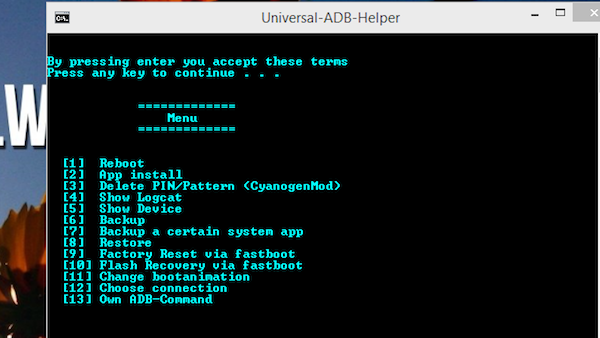
# FonePaw Recuperación de Datos Android FAQ:
¿Por qué se ha detectado otros administradores de dispositivos Android y qué para hacer?
Antes de conectar tu Android al equipo, FonePaw Recuperación de Datos Android (opens new window) detectará los programas que está procesando y ocupando el puerto de ADB Android, como se muestra en la imagen de abajo:
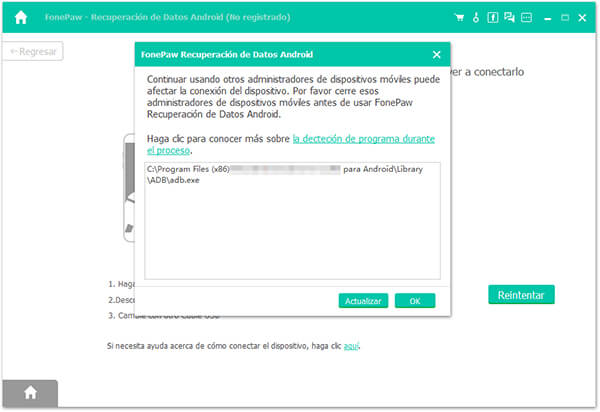
Es importante tener en cuenta que la ejecución de los otros administradores de dispositivos Android puede afectar la conexión entre los dispositivos. Por lo tanto, para utilizar Recuperación de Datos Android a analizar y recuperar los datos perdidos desde Android, uno tiene que cerrar temporalmente los procesos indicados en la ventana emergente. Después puedes volver a intentar a conectar tu Android sin problema.











